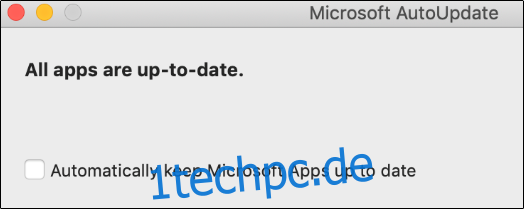Softwareaktualisierungen sind von entscheidender Bedeutung, um Ihre Anwendungen mit den aktuellsten Funktionen, Leistungsoptimierungen und Sicherheitskorrekturen auf dem neuesten Stand zu halten. Microsoft stellt regelmäßig Updates für seine Office-Suite bereit. Im Folgenden erfahren Sie, wie Sie nach Updates für Microsoft Office suchen und diese installieren können.
Bitte beachten Sie, dass dieses Beispiel zwar Microsoft Word verwendet, Sie jedoch jede andere Anwendung der Office-Suite auf diese Weise aktualisieren können.
Automatisierte Updates aktivieren
Standardmäßig sorgt Microsoft dafür, dass Ihre Office-Anwendungen automatisch aktuell gehalten werden. Es besteht jedoch die Möglichkeit, diese Funktion zu deaktivieren. Sollten Sie die automatischen Updates deaktiviert haben, raten wir Ihnen, diese wieder zu aktivieren, damit Sie immer die neueste Version nutzen.
Automatisches Update unter Windows aktivieren
Um automatische Updates für Microsoft Office unter Windows zu aktivieren, öffnen Sie Word und wählen Sie den Reiter „Datei“.
Klicken Sie anschließend auf die Option „Konto“ unten links.
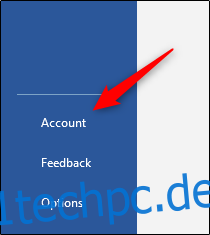
Wenn die automatischen Updates inaktiv sind, sehen Sie unter „Office-Updates“ die Meldung „Dieses Produkt wird nicht aktualisiert“. Klicken Sie auf die Schaltfläche „Updateoptionen“.
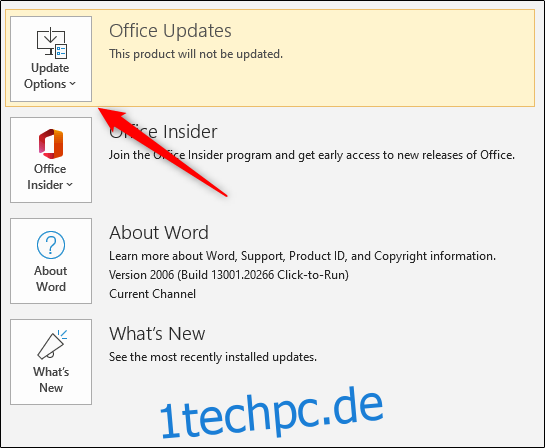
Wählen Sie im angezeigten Dropdown-Menü den Eintrag „Updates aktivieren“ aus.
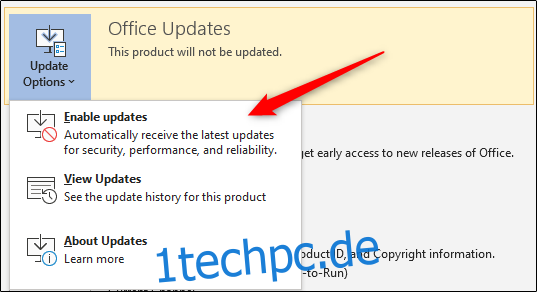
Microsoft Office wird nun jede neue Version automatisch aktualisieren.
Automatisches Update auf dem Mac aktivieren
Um die automatischen Updates für Microsoft Office auf dem Mac zu aktivieren, öffnen Sie Word und wählen Sie die Registerkarte „Hilfe“ in der Systemmenüleiste (nicht in der Word-Menüleiste).
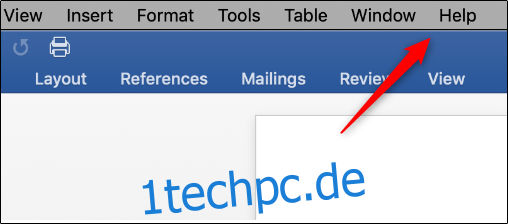
Wählen Sie im angezeigten Dropdown-Menü „Nach Updates suchen“ aus.

Das Fenster „Microsoft AutoUpdate“ wird eingeblendet. Wenn „Manuell prüfen“ ausgewählt ist, sind die automatischen Updates nicht aktiviert. Wählen Sie die Option „Automatisch herunterladen und installieren“.

Microsoft Office wird jetzt automatisch bei jeder neuen Version aktualisiert.
Manuelle Suche und Installation von Updates
Falls Sie die automatischen Updates deaktiviert lassen möchten, müssen Sie selbst nach Updates suchen und diese für Office installieren.
Manuelle Update-Suche und -Installation unter Windows
Um Microsoft Office unter Windows manuell zu aktualisieren, öffnen Sie Word und wählen Sie den Reiter „Datei“.

Klicken Sie unten links im Bereich auf „Konto“.
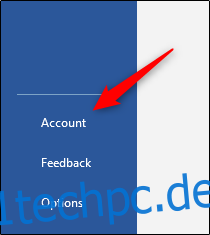
Wählen Sie hier „Updateoptionen“ neben „Office-Updates“. Im erscheinenden Dropdown-Menü klicken Sie auf „Jetzt aktualisieren“. Wenn Sie Updates deaktiviert haben, wird diese Option nicht angezeigt. In diesem Fall wählen Sie zuerst „Updates aktivieren“ und dann „Jetzt aktualisieren“.
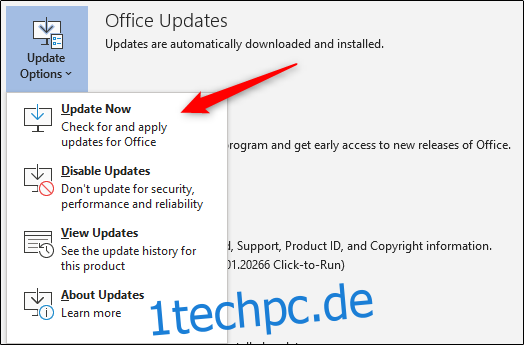
Microsoft sucht nun nach Updates und installiert diese. Sobald der Vorgang abgeschlossen ist, erhalten Sie eine Meldung, die Sie darüber informiert, dass alles aktuell ist.

Updates unter macOS suchen und installieren
Um Microsoft Office unter macOS manuell zu aktualisieren, öffnen Sie Word und wählen Sie die Registerkarte „Hilfe“ in der Systemmenüleiste. Diese Option befindet sich nicht in der Microsoft Word Menüleiste.
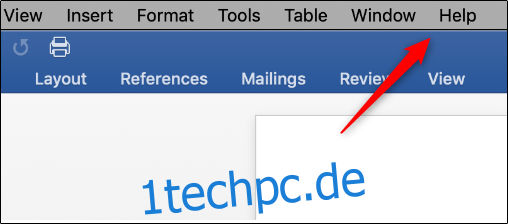
Wählen Sie im angezeigten Dropdown-Menü „Nach Updates suchen“.

Das Fenster „Microsoft AutoUpdate“ erscheint. In der unteren rechten Ecke des Fensters befindet sich die Schaltfläche „Nach Updates suchen“. Klicken Sie darauf.
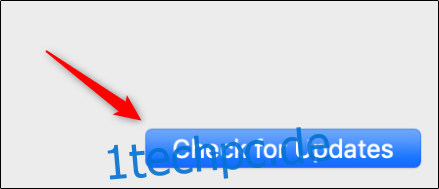
Office teilt Ihnen nun die aktuellste Version mit. Das Update kann einige Zeit in Anspruch nehmen, je nachdem, wie viele Office-Anwendungen Sie aktualisieren müssen.

Sobald die Aktualisierung abgeschlossen ist, werden Sie von Microsoft Office benachrichtigt.